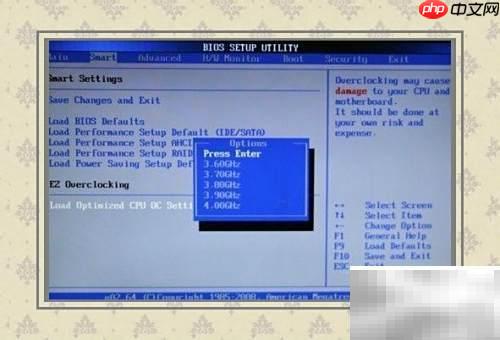当前位置: 首页 > bios设置
-

如何查看电脑支持的最大内存_内存升级指南
最直接查看电脑支持最大内存的方法是通过命令提示符输入wmicmemphysicalgetmaxcapacity,得到的KB数值除以1048576即为GB单位的最大容量;2.更准确的方式是查询主板型号后访问制造商官网查看规格,这是最权威的答案;3.升级内存前需确认的关键参数包括内存类型(DDR3/DDR4/DDR5)、频率、容量、时序、电压及物理尺寸(DIMM或SO-DIMM);4.内存升级后无明显提升可能是因为原内存已够用、其他硬件成瓶颈、未开启XMP/DOCP、单通道模式运行、期望值过高或系统
电脑知识 7572025-08-22 12:05:01
-
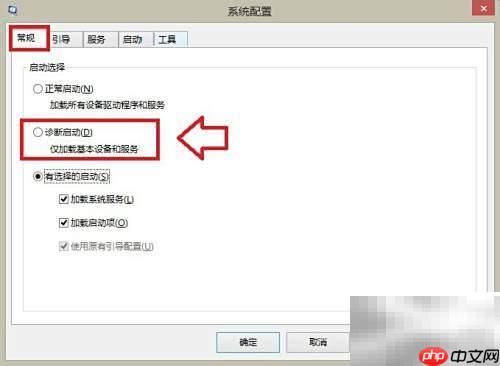
Windows 8.1开机慢怎么办
现在不少软件在安装过程中会默认将自身添加为开机启动项,不论用户是否实际需要,这些程序都会随着系统启动自动运行,无形中消耗大量系统资源,造成开机速度变慢,严重时甚至出现卡顿或系统无响应。不过,Windows系统内置了启动项管理功能,只需右键点击屏幕左下角的开始按钮,选择“运行”,便可进入设置界面进行调整。在运行窗口中输入msconfig,然后点击确定即可进入系统配置界面。进入系统配置后,切换至“常规”选项卡,选择“诊断启动”模式,然后确认保存设置。如果重启后发现开机速度明显提升,说明原系统可能存在
电脑软件 6162025-08-22 10:02:27
-
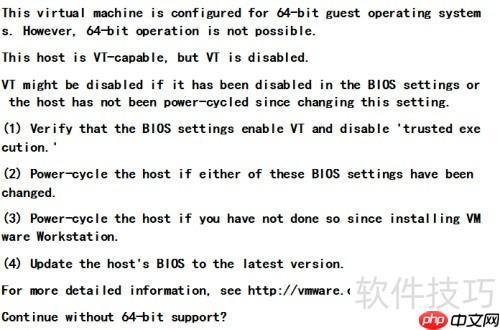
VMware无法安装64位系统原因解析
虚拟机功能十分强大,是解决各种计算问题的高效工具。在进行网络实验时,仅需一台虚拟机即可构建小型局域网环境,还能安全地运行来源不明或可疑的软件程序。然而,许多用户在安装完成后尝试部署64位操作系统时,常常遇到系统无法识别或安装失败的问题。下面将详细介绍解决该问题的有效方法,帮助你顺利实现64位系统的安装。1、使用VMware6.5、7.0、8.0或9.0版本的用户需注意,这些旧版本虚拟机并不支持64位操作系统的安装,无论目标系统是Windows还是Linux。一旦尝试安装,系统通常会弹出错误提示,
电脑软件 4192025-08-22 09:40:01
-

电脑开机自动关机故障排查及电源管理设置调整
电脑开机后随即自动关机通常是硬件问题,如电源故障、过热或内存故障。1.检查电源是否供电不足,尝试更换电源插座或测试电源输出;2.清理灰尘并确保散热系统正常运行;3.排查内存条,擦拭金手指并重新插拔;4.检查硬盘和数据线是否松动;5.进入BIOS恢复默认设置;6.在安全模式下卸载驱动或软件;7.运行sfc/scannow检查系统文件;8.调整电源管理设置,将处理器状态设为100%。多数情况下是硬件问题,尤其是电源或过热导致,需优先排查。
故障排查 12362025-08-22 09:01:01
-

摄像头无法打开怎么处理 恢复摄像头功能教程
摄像头无法打开通常由驱动问题、权限设置、硬件故障或软件冲突引起。1.先检查物理遮挡或开关是否开启;2.进入设备管理器查看摄像头驱动是否有异常,尝试更新或重新安装驱动;3.检查Windows隐私设置,确保允许应用访问摄像头;4.关闭占用摄像头的软件如Skype、Zoom,避免冲突;5.进行系统更新或重置相机应用;6.排查BIOS设置是否禁用摄像头;7.测试更换设备或使用LiveCD判断是否为硬件问题;8.检查后台程序、防病毒软件或注册表等其他干扰因素。若以上步骤无效,可能是硬件损坏需维修。
故障排查 12752025-08-21 10:28:01
-

电脑显示器电源灯亮却黑屏怎么回事 解决方法详解
你是否曾遇到这样的情况:电脑显示器的电源指示灯正常亮起,设备看起来已在运行,但屏幕却一片漆黑,没有任何图像显示?这种问题常常令人摸不着头脑。本文将为你提供一套完整的排查流程与解决方法,助你快速恢复屏幕显示。一、确认电脑的显示输出配置显示器无画面,有时并非硬件故障,而是系统输出设置出错所致。请按以下步骤逐一排查:1.使用快捷键Win+P调出投影模式菜单,检查当前是否误设为“仅第二屏幕”或“断开连接”等模式。若电脑信号被导向其他显示器,主屏将无法显示内容。2.若你连接了多个显示设备,请确认当前显示
故障排查 16782025-08-21 08:44:23
-

惠普笔记本蓝屏错误代码0x000000D1的常见原因与处理技巧
蓝屏错误代码0x000000D1在惠普笔记本上出现时,通常由驱动冲突、系统文件损坏或硬件问题引起。一、驱动冲突或不兼容是主要原因,尤其是硬盘控制器驱动如iaStorA驱动异常,解决建议包括进入安全模式卸载或禁用新驱动、检查第三方驱动管理软件冲突、更新主板芯片组驱动。二、系统文件损坏也可能导致报错,可通过sfc/scannow命令扫描修复,无法进入系统时可使用DISM命令修复系统镜像,并检查硬盘坏道。三、排查硬件问题需重新插拔内存条、使用内存诊断工具检测内存故障,并尝试更换硬盘确认问题是否依然存在
故障排查 10732025-08-20 15:02:01
-

win7系统无法禁用触摸板_win7笔记本触控设备锁定方法
禁用Win7触摸板的方法有四种:一是通过设备管理器找到“鼠标和其他指针设备”中的触摸板设备并右键选择“禁用”,二是通过控制面板的鼠标设置选项卡中关闭,三是使用Fn加特定功能键的快捷键方式,四是在BIOS中将“InternalPointingDevice”设为“Disabled”。若需重新启用,则根据禁用方式分别在设备管理器、控制面板、快捷键或BIOS中恢复。部分笔记本无快捷键可能是型号不支持、驱动异常、快捷键被占用或Fn键锁定所致。若禁用触摸板后外接鼠标失灵,应检查连接、驱动、主板驱动、BIOS
故障排查 4082025-08-20 14:27:02
-

联想电脑启动失败蓝屏代码0x0000007B的详细排查步骤
蓝屏代码0x0000007B通常因系统无法访问硬盘引起,常见于联想电脑。1.首先进入BIOS将磁盘控制器模式从RAID改为AHCI,但需注意若原系统为RAID模式安装则需修复驱动或重装系统;2.检查硬盘驱动是否缺失或冲突,可在安全模式更新或卸载异常驱动,或通过PE系统注入驱动;3.排查硬盘连接与硬件状态,如重新插拔排线、更换数据线、检测硬盘健康状况;4.最后考虑引导记录或系统文件损坏,使用安装U盘执行bootrec命令修复引导。多数问题可通过BIOS设置或驱动调整解决,无需立即重装系统。
故障排查 10532025-08-20 12:57:01
-

电脑出现hal.dll丢失_系统引导文件修复
hal.dll丢失通常并非文件真的消失,而是系统无法找到它或启动配置损坏;1.首先使用Windows安装U盘进入修复模式,运行bootrec/fixmbr、bootrec/fixboot、bootrec/rebuildbcd命令修复引导;2.执行chkdsk/f/r检查硬盘错误;3.若无安装盘,可用另一台电脑制作官方启动U盘;4.若问题依旧,需检测硬盘、内存、主板等硬件是否故障;5.最终仍无法解决时,可能需重装系统,但务必先备份重要数据。该问题多由BCD损坏、硬件故障或不当操作引起,按步骤排查通
电脑知识 7752025-08-20 11:47:01
-
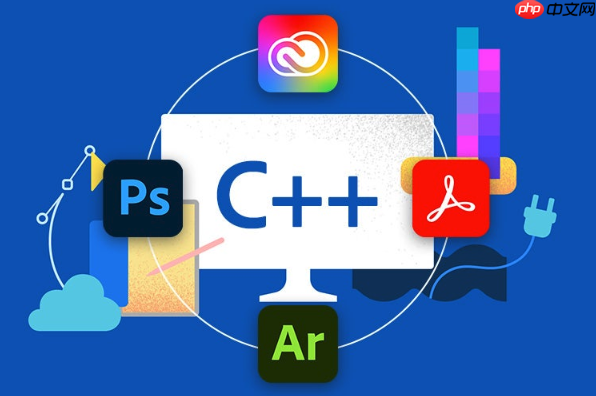
C++隐私计算环境怎么搭建 Intel SGX开发套件安装
答案是:搭建IntelSGX环境需确认CPU支持、开启BIOS设置、安装驱动与SDK,并通过示例验证;常见问题包括内核头文件缺失、依赖库不全及环境变量未配置,可通过安装对应包和检查错误日志解决;开发时需区分Enclave内外代码,使用.edl定义接口,经edger8r生成代理代码,编译签名后加载,调试可借助模拟器或日志输出。
C++ 9102025-08-20 08:43:03
-

笔记本开不了机怎么解决 4个实用技巧
在使用笔记本电脑时,不少用户可能会碰到无法开机的困扰。这种故障可能源于电源异常、硬件故障或系统问题等多种因素。本文将根据不同故障类型,提供一系列详细的应对方法,帮助您迅速定位问题并进行修复。一、排查电源相关问题1.确认电源适配器与电源线状态检查电源适配器是否正常工作,建议更换一个已知完好的适配器测试,或使用万用表检测其输出电压。查看电源线是否存在断裂或磨损,必要时更换新线。2.评估电池健康状况若笔记本支持拆卸电池,可尝试移除电池,仅连接电源适配器尝试开机。电池若存在老化或鼓包现象,建议更换新电池
故障排查 10902025-08-20 08:36:01
-

在计算机中安装Arch Linux
ArchLinux是一款出色的Linux发行版,具备滚动更新、软件包最新以及高度可定制的优势。然而,由于其高度可定制性,初次安装时仅提供命令行界面,这对于Linux新手可能有些挑战。我也是通过多次尝试才逐渐掌握了Linux的基本组成,并体会到了ArchLinux的优雅之处。ArchLinux的另一个特色是其详尽的Wiki,因此想要了解更多信息,仔细研究ArchWiki是最好的方法。我在这里提供的是UEFI+GPT模式下安装Windows、Deepin和ArchLinux三系统的方案。安装前的准备
Windows系列 10492025-08-20 08:04:12
-

win8电脑无法识别移动硬盘_win8外接硬盘不显示的解决方法
Win8电脑无法识别移动硬盘的解决办法包括检查USB接口、更新驱动、查看磁盘管理、更换数据线及格式化硬盘。1.检查USB接口和数据线,尝试更换接口或使用质量更好的数据线;2.通过设备管理器查找问题,更新驱动程序或从官网下载最新驱动;3.打开磁盘管理,若硬盘未分配盘符,可右键新建简单卷并分配盘符;4.供电不足时,可使用带独立供电的USBHub或双USB接口数据线;5.若文件系统不兼容,如EXT2/EXT3,可将硬盘格式化为NTFS或exFAT(需提前备份数据);6.进入BIOS检查USB设置是否启
故障排查 1962025-08-19 11:52:01
-

硬盘无法识别故障排查,数据恢复及预防技巧分享
硬盘无法识别时,先排查电源和数据线连接是否正常,再依次检查BIOS设置、驱动程序、操作系统问题,若无效则可能是物理损坏;1.检查电源和数据线,尝试更换线材;2.进入BIOS查看硬盘是否被识别,确认启动模式正确;3.通过设备管理器检查并更新驱动;4.若硬盘有异响等物理损坏迹象,应停止使用并联系专业机构;5.尝试在其他电脑上识别硬盘以排除系统问题;6.数据恢复时先停止读写操作,进行镜像备份,再使用可靠软件恢复数据,重要数据建议交由专业机构处理;7.日常预防方面,定期备份数据、注意散热与防震、监控硬盘
故障排查 8262025-08-19 11:12:02
社区问答
-

vue3+tp6怎么加入微信公众号啊
阅读:4925 · 6个月前
-

老师好,当客户登录并立即发送消息,这时候客服又并不在线,这时候发消息会因为touid没有赋值而报错,怎么处理?
阅读:5959 · 6个月前
-

RPC模式
阅读:4990 · 7个月前
-

insert时,如何避免重复注册?
阅读:5781 · 9个月前
-

vite 启动项目报错 不管用yarn 还是cnpm
阅读:6376 · 10个月前
最新文章
-
京东白条的分期付款可以用吗?京东白条的分期付款可以用吗安全吗
阅读:319 · 36分钟前
-
在Java中如何捕获FileNotFoundException并处理_处理文件未找到异常实用技巧
阅读:600 · 36分钟前
-
重庆一体育生录取后因色弱被大学退学 校方回应:退学决定符合招生规定
阅读:141 · 36分钟前
-
优化侧边栏元素悬停效果:CSS选择器精确匹配指南
阅读:593 · 37分钟前
-
Gatsby MDX 页面在子目录中渲染不完整的问题解决
阅读:826 · 37分钟前
-
Golang如何使用代理模式进行权限控制_Golang代理模式权限控制实践详解
阅读:600 · 37分钟前
-
PHP C 扩展开发:在对象方法中访问并修改自身属性的实践指南
阅读:639 · 37分钟前
-
duckduckgo浏览器打开是空白页怎么解决_DuckDuckGo空白页问题修复
阅读:634 · 37分钟前
-
包子漫画高清全集在线看 包子漫画官网网页入口在线免费看
阅读:311 · 37分钟前
-
拼多多买家信誉低有什么影响?拼多多买家信用良好
阅读:277 · 38分钟前